ClickFunnels を使用すると、Funnels とオンライン ストアを通じて製品を販売できるため、ビジネスの管理と拡大が容易になります。デジタルまたは物理的な製品、サブスクリプション、メンバーシップを販売しながら、シームレスなチェックアウト エクスペリエンスを提供できます。支払いを容易にするために、 Stripe および Payments AI ゲートウェイと統合され、安全な取引が保証されます。この記事では、ClickFunnelsで支払いを設定する方法の概要を説明します。
ステップ 1: 支払いゲートウェイを選択する
ClickFunnels は、次のような複数の支払いゲートウェイをサポートしています。
Stripe – オンライン取引を処理するための安全でスケーラブルなプラットフォームを企業に提供する、広く使用されている支払い処理業者。ClickFunnels とのシームレスな統合を提供し、企業は高度なセキュリティと不正防止機能の恩恵を受けながら支払いを効率的に管理できます。
Payments AI – トランザクションを最適化し、支払いの摩擦を軽減するように設計されたサードパーティの支払いソリューション。ClickFunnels と統合してシームレスな支払いエクスペリエンスを提供し、詐欺防止と定期請求機能を提供します。
The table below presents a side-by-side breakdown of supported payment gateways in ClickFunnels. It is designed to help you evaluate options and select the most suitable solution for your business requirements.
ClickFunnels charges no additional fees beyond the standard processor rates listed below.
Stripe | Payments AI |
|---|---|
Accept and Optimize Payments Globally. | Multi-Gateway Payment Processing |
✔️ Standard Stripe Fees (2.9% + $0.30) | ✔️ Standard Base Fee (2.9% + $0.30) |
✔️ Stripe Billing: +0.8% (optional) | ✔️ Billing/Tax/Invoicing++ (0.5% all inclusive) |
✔️ Invoicing: +0.4% (standard) | ✔️ Provides backup of all payment methods |
✔️ Stripe Tax: +0.5% (standard) | ✔️ Gateway Routing rules & Backup gateway support |
✔️ Bring your existing Stripe Account (optional) | ✔️ Supports PayPal Integration |
✔️ | ✔️ Bring existing gateways ( |
✔️ Dynamic Payment methods (coming soon) |
ステップ 2: 支払いゲートウェイを接続する
ClickFunnels ワークスペースにログインします。
左側のメニューから [ アプリ ] セクションに移動します。
[ + アプリの追加 ] をクリックして、[アプリ] ページに移動します。
[ 支払い処理業者 ] セクションまでスクロールします。
リストから決済処理業者 (Stripe、Payments AIなど) を選択します。
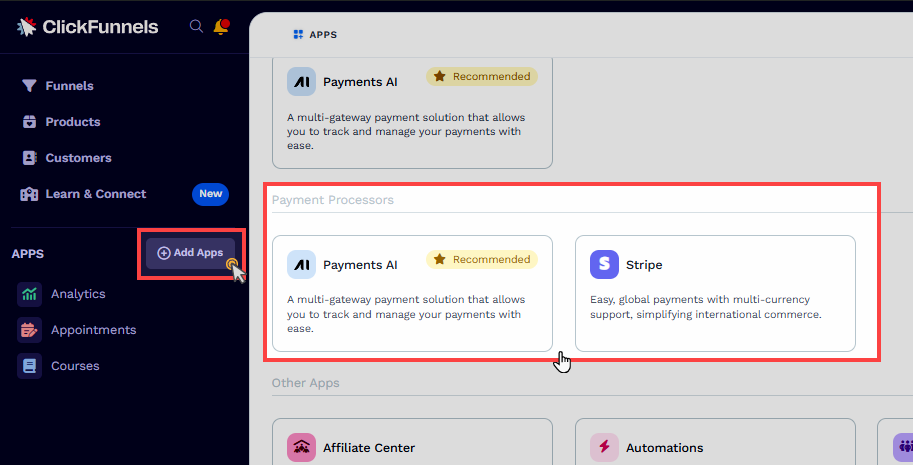
画面上の指示に従ってアカウントを認証し、接続します。
接続すると、ClickFunnelsワークスペースで支払いを回収できます。
役立つリソース:
ステップ 3: 支払い設定を構成する
支払いゲートウェイを接続したら、支払いプロセスをスムーズに行うために主要な設定を行います。支払い設定にアクセスするには、 ワークスペース設定 » 一般 » 支払い設定に移動します。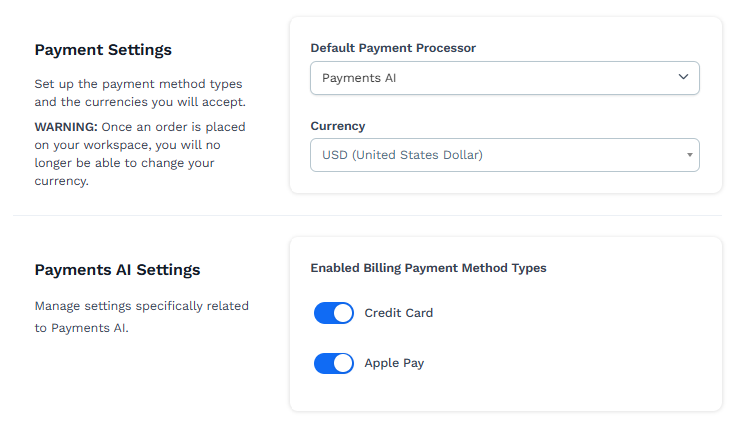
デフォルトの支払い処理業者: ワークスペース全体のデフォルトとして設定するプロセッサを選択します(例:
Payments AI、Stripe)。選択したデフォルトの支払い処理業者はストアに適用され、新しいファネルが作成されるたびに利用されます。通貨: 支払いを受け付ける通貨を選択します。ClickFunnels ではワークスペースごとに 1 つの通貨を設定できるため、選択した通貨がビジネスの運用地域と一致していることを確認してください。
支払い方法: 選択したゲートウェイでサポートされているものに基づいて、さまざまな支払いオプションを有効にします。これらのオプションには次のものが含まれます。
クレジット/デビットカード(Visa、MasterCard、American Expressなど)
アップルペイ
PayPal(Payments AIのみ)
リンク決済 (Stripe のみ)
利用可能な支払い方法
ClickFunnels は、統合された支払いゲートウェイに応じてさまざまな支払い方法をサポートしています。主なオプションは次のとおりです。
クレジット/デビットカード
利用可能なカードには、Visa、MasterCard、American Express、Discover が含まれます。
支払いは、ClickFunnels と統合されているゲートウェイに応じて、 Stripe と Payments AI を通じて処理できます。
アップルペイ
顧客は、支払いの詳細が保存された Apple デバイスを使用して支払いを行えます。
支払いは、ClickFunnels と統合されているゲートウェイに応じて、 Stripe と Payments AI を通じて処理できます。
チェックアウトでApple Payを有効にする方法の詳細については、記事「 ClickFunnelsチェックアウトでのApplePayの使用を参照してください。
PayPal
顧客が PayPal 残高、銀行口座、またはリンクされたクレジット/デビット カードを使用して支払うことができる、広く使用されている支払いソリューション。
ClickFunnels の Payments AI を通じてのみ利用できます。
チェックアウトでのPayPalの有効化について詳しくは 、記事「ClickFunnelsチェックアウトでのPayPalの使用」を参照してください。
リンク決済
顧客が将来の購入をより迅速に行うために支払いの詳細を保存できる安全な支払い方法です。
ClickFunnelsの Stripe を通じてのみ利用できます。
製品の作成
支払いを受け付ける前に、顧客が購入する商品を作成する必要があります。
[製品] メニューに移動し、[すべての製品] を選択します。
[ 製品を作成 ]をクリックして新しい製品を作成するか、[ Zendropから追加 ]を選択してZendropアカウントから製品をインポートします。
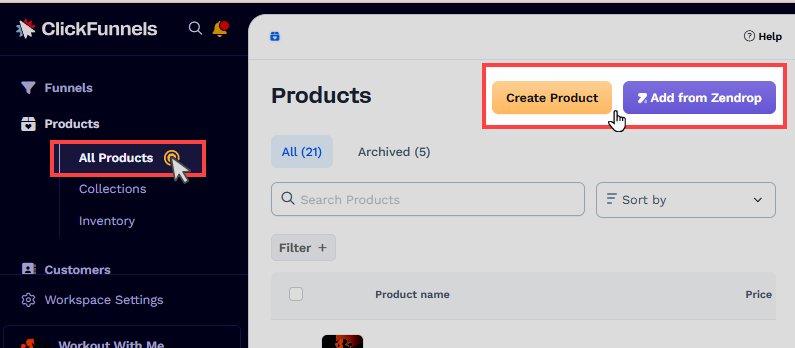
製品名、価格、バリエーションなどの必要なフィールドに入力し、製品を保存します。
シームレスなチェックアウト プロセスには、製品を正確に構成することが重要です。より詳細なガイダンスについては、 製品の作成と管理の方法 に関する既存の記事を参照して、より包括的なガイダンスを参照してください。
ストアと目標到達プロセスでの支払いの受け入れ
ClickFunnels を使用すると、 オンライン ストア と ファネルの両方を通じて支払いを受け入れることができるため、製品の販売方法に柔軟性がもたらされます。
ストアでの支払いの受け入れ:
商品を作成し、その販売チャネルの可視性を オンラインストアに設定すると、 ストアフロントに自動的に表示されます。つまり、ストア アプリに製品を手動でアタッチする必要はありません。ClickFunnels は、動的コレクション要素を使用して表示を自動的に処理します。顧客は店頭を閲覧し、シームレスに商品を購入できます。
ストアの設定とカスタマイズの詳細については、記事ClickFunnelsストアの使用を開始する を参照してください。
ファネルでの支払いの受け入れ:
ファネルを通じて商品を販売するには、チェックアウト要素を含むチェックアウトページを作成する必要があります 。チェックアウトページを設定したら、チェックアウトが行われるファネルステップに商品を添付します。この設定により、ファネル内で直接支払いを回収できるようになります。
チェックアウト ページを追加し、製品をリンクした後、プロセスをテストしてスムーズな取引を確保します。
ファネルステップの詳細については、記事 ファネルステップを追加および管理する方法をご覧ください。
支払いのテスト
支払い設定をテストすることは、スムーズな取引を確保し、稼働前に問題を防ぐために不可欠です。ClickFunnels は、 ストア と ファネルの両方にさまざまなテスト オプションを提供し、実際のトランザクションを処理せずに支払いフローを検証できるようにします。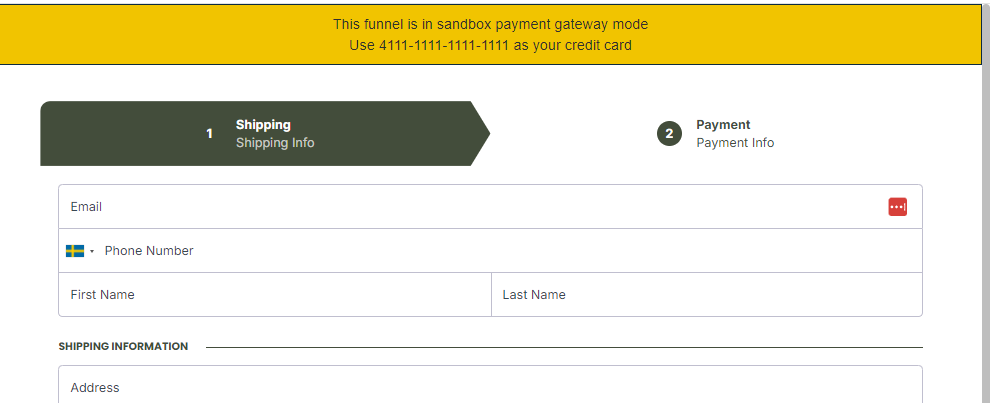
ストアでの支払いのテスト
ストアのチェックアウトプロセスをテストするには、商品の販売チャネルの可視性を 一時的に無効にし、ライブモードをオフにします。 これらの設定を調整したら、製品リンクにアクセスして、テストカード番号(例: 4111-1111-1111-1111)を使用してテスト購入を完了し、チェックアウトエクスペリエンスを検証します。
詳細なガイドはTEST モードでストア チェックアウトをテストする方法の記事を参照してください 。
ファネルでの支払いのテスト
ファネルで支払いをテストするには、ファネル設定で テストモード を有効にします。有効化すると、チェックアウトページの上部に テストカード 番号 (例: 4111-1111-1111-1111) が表示され、実際の支払い情報を使用せずに取引をシミュレートできます。
詳細な手順については、テスト/サンドボックスモードでのファネルチェックアウトのテストの記事を参照してください 。
支払いゲートウェイを使用しない支払いのテスト
支払いゲートウェイを接続せずに注文フローをテストしたい場合は、ClickFunnels が別の方法を提供します。これにより、決済プロバイダーを統合する前であっても、チェックアウト エクスペリエンスを確認し、注文が正しく処理されていることを確認できます。
詳細については、支払いゲートウェイなしでClickFunnelsで注文をテストするの記事を参照してください 。
支払いに関するよくある質問
ClickFunnelsでの支払いの手数料はいくらですか?
ClickFunnels は、支払いの処理に手数料を請求しません。ただし、取引手数料は選択した支払いゲートウェイによって決まります。Stripe と Payments AI にはそれぞれ独自の料金体系があり、取引手数料や追加費用に関する最新情報については、それぞれのドキュメントを確認する必要があります。
Stripe と Payments AI の両方をワークスペースで使用できますか?
はい。ただし、 ストアアプリ はワークスペース設定で設定されたデフォルトの支払いプロセッサを使用しますが、 ファネル はファネル設定で指定された1つの支払いプロセッサを使用できます。
支払い中に消費税(VAT)を徴収できますか?
はい。ClickFunnels を使用すると、支払いの処理中に消費税 (VAT) を徴収および構成できます。設定方法の詳細については、記事ClickFunnels製品での徴税(消費税、VAT、またはGST)の設定 を参照してください。
PayPal を支払いゲートウェイとして使用できますか?
はい。 Payments AI を介して PayPal ビジネス アカウントを接続でき、確認が完了すると、顧客は PayPal を使用して支払うことができます。支払いはPayPalビジネスアカウントに直接集められます。
ユーザーは Apple Pay を使用して支払いできますか?
はい。Apple Pay は Stripe と Payments AI を通じてサポートされ、利用できるため、顧客は Apple デバイスを使用してシームレスに取引を完了できます。
ユーザーは Google Pay を使用して支払いできますか?
現在、Google Pay は ClickFunnels の支払い方法としてまだ利用できません。ただし、開発者はこの機能をすぐに有効にするために積極的に取り組んでいます。
私はヨーロッパにいます。3Dセキュアペイメントはサポートされていますか?
はい。ClickFunnels は、Stripe や Payments AI などの 3DS サポートを提供する支払いゲートウェイを使用して、ヨーロッパの取引で 3D セキュア認証 (3DS) をサポートしています。この機能は、チェックアウト時にカード所有者の認証を要求することで、セキュリティ層を追加します。
Stripe を ClickFunnels に直接接続する場合、Payments AI は必要ですか?
いいえ。 Stripe を ClickFunnels に直接接続する場合、トランザクションを処理するために Payments AI は必要ありません。支払い処理業者を使用して支払いを回収できます。
ClickFunnels で請求書発行、返金、サブスクリプションなどの注文を管理できますか?
はい。注文の管理、返金の発行、サブスクリプションの処理は、ClickFunnelsワークスペース内の[ 顧客] メニューから行うことができます。